win10pdf虚拟打印机怎么添加?win10添加pdf虚拟打印机步骤教程
Win10pdf虚拟打印机怎么添加?相信在座的还有部分用户不是很清楚应该如何操作,其实方法很简单,下面小编将为大家分享Win10安装pdf虚拟打印机的操作步骤,有需要的朋友们一起来看看吧。
操作如下:
1、首先,按键盘上的【Windows 徽标键】,或点击左下角的【开始图标】,再点击电源按钮上方的齿轮状图标【设置】;

2、Windows 设置窗口,搜索框可以查找设置,也可以直接点击【设备(蓝牙、打印机、鼠标)】;

3、设备主页设置窗口,左侧边栏点击【打印机和扫描仪】,右侧点击【添加打印机或扫描仪】;

4、等待一段时间系统扫描,然后点击【我需要的打印机不在列表中】;

5、添加打印机窗口,按其他选项查找打印机,选择【通过手动配置本地打印机或网络打印机】,点击【下一步】;

6、选择打印机端口,打印机端口是一种允许你的计算机与打印机交换信息的连接类型。选择【使用现有的端口】,点击右侧的下拉框,改为【FILE: (打印到文件)】,点击【下一步】;

7、最后,左侧厂商中选择【Microsoft】,右侧打印机中选择【Microsoft Print to PDF】,点击【下一步】。

以上就是win10pdf虚拟打印机怎么添加?win10添加pdf虚拟打印机步骤教程的详细内容,更多关于win10添加PDF虚拟打印机的资料请关注脚本之家其它相关文章!
相关文章

Win10电脑怎么连接打印机?win10添加打印机找不到设备的解决方法
这篇文章主要介绍了Win10电脑怎么连接打印机?win10添加打印机找不到设备的解决方法的相关资料,需要的朋友可以参考下本文详细内容介绍2022-05-23
Win10彩色打印机怎么设置黑白打印? 彩色打印机打印黑白文件的技巧
Win10彩色打印机怎么设置黑白打印?Win10系统中的打印机,想要打印黑白文件,该怎么操作呢?下面我们就来看看win10系统中印机打印黑白文件的技巧,详细请看下文介绍2022-05-05 这篇文章主要介绍了win10系统打印机服务无法启动错误1068怎么解决的相关资料,需要的朋友可以参考下本文详细内容介绍。2022-04-28
这篇文章主要介绍了win10系统打印机服务无法启动错误1068怎么解决的相关资料,需要的朋友可以参考下本文详细内容介绍。2022-04-28
Win10打印机安装好了为什么不能打印?win10打印机脱机状态解除操作方法
这篇文章主要介绍了Win10打印机安装好了为什么不能打印?win10打印机脱机状态解除操作方法的相关资料,需要的朋友可以参考下本文详细内容介绍。2022-04-24
win10系统如何安装打印机驱动?win10安装打印机驱动程序的操作步骤教程
这篇文章主要介绍了win10系统如何安装打印机驱动?win10安装打印机驱动程序的操作步骤教程的相关资料,需要的朋友可以参考下本文详细内容介绍。2022-04-24
win10打印机错误代码0x000006ba怎么解决?错误代码0x000006ba解决方法
这篇文章主要介绍了win10打印机错误代码0x000006ba怎么解决?错误代码0x000006ba解决方法的相关资料,需要的朋友可以参考下本文详细内容介绍。2022-04-21
共享打印机没有权限访问怎么解决?Win10共享打印机没有权限访问的解决方
这篇文章主要介绍了共享打印机没有权限访问怎么解决?Win10共享打印机没有权限访问的解决方法的相关资料,需要的朋友可以参考下本文详细内容介绍。2022-03-31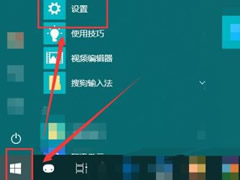
win10共享打印机无法连接怎么办?Win10共享打印机无法连接解决方法
这篇文章主要介绍了win10共享打印机无法连接怎么办?Win10共享打印机无法连接解决方法的相关资料,需要的朋友可以参考下本文详细内容。2022-03-31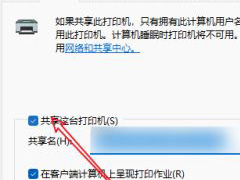 Windows10是一款比较优秀的系统,大家在使用win10系统的时候知道如何共享打印机吗?还不清楚的小伙伴来看看下面的教程吧2022-03-30
Windows10是一款比较优秀的系统,大家在使用win10系统的时候知道如何共享打印机吗?还不清楚的小伙伴来看看下面的教程吧2022-03-30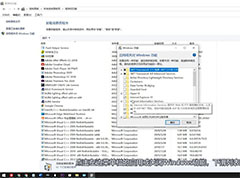
win10已共享但别电脑找不到怎么办? 搜索不到共享打印机的解决办法
win10已共享但别电脑找不到怎么办?win10系统中共享了打印机,但是别的电脑却找不到,这是什么原因造成的?下面我们就来看看电脑搜索不到共享打印机的解决办法2021-12-29









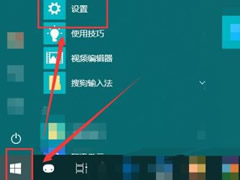
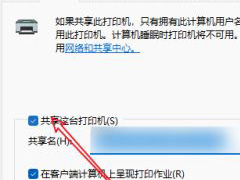
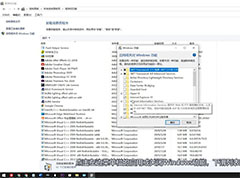
最新评论